Signals Notebook como cuaderno de laboratorio
- Detalles
- Categoría: Signals Notebook
- Visto: 7964

La transición papel-electrónico está cada vez más a la orden del día en múltiples sectores. A pesar del tremendo impacto de las aplicaciones informáticas en los laboratorios (Sistemas de gestión de la información del laboratorio, Sistemas de datos cromatográficos, Sistema de gestión de software, etc), muchos laboratorios, en su rutina del día a día, realizan operaciones para las que es necesario el uso de sistemas basados en papel. Desde el registro de los resultados de las pruebas hasta el manejo de inventarios de productos químicos, así como la documentación y programación de la calibración de instrumentos.
[El coste real del papel en un laboratorio]
El uso de papel no solo es caro, también disminuye la eficiencia del trabajo y vuelve al laboratorio vulnerable a la pérdida y destrucción de datos. Por ello se declara una pequeña guerra pacífica al uso del papel poniendo en entredicho que dicho método sea el más eficaz para el tratamiento de datos, ofreciendo a los investigadores plataformas de colaboración científica como, por ejemplo, Signals Notebook.
¿Qué ofrece Signals Notebook?
- Tablero: Permite al usuario acceder a experimentos recientes, así como la posibilidad de crear nuevos cuadernos y experimentos.
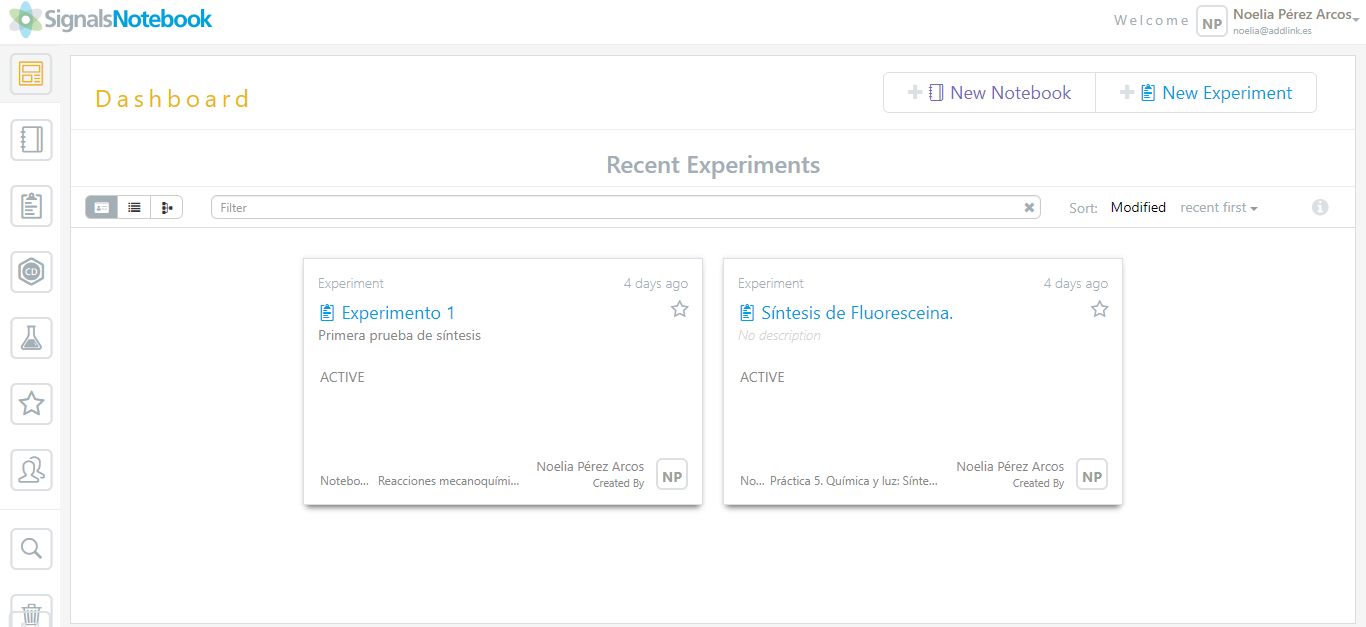
- Carpetas inteligentes: Disponibles a través de la ventana de “tablero”. Entre estas carpetas inteligentes encontramos “cuadernos”, “experimentos”, “reacciones químicas”, “compuestos químicos”, “favoritos” y “grupos”.
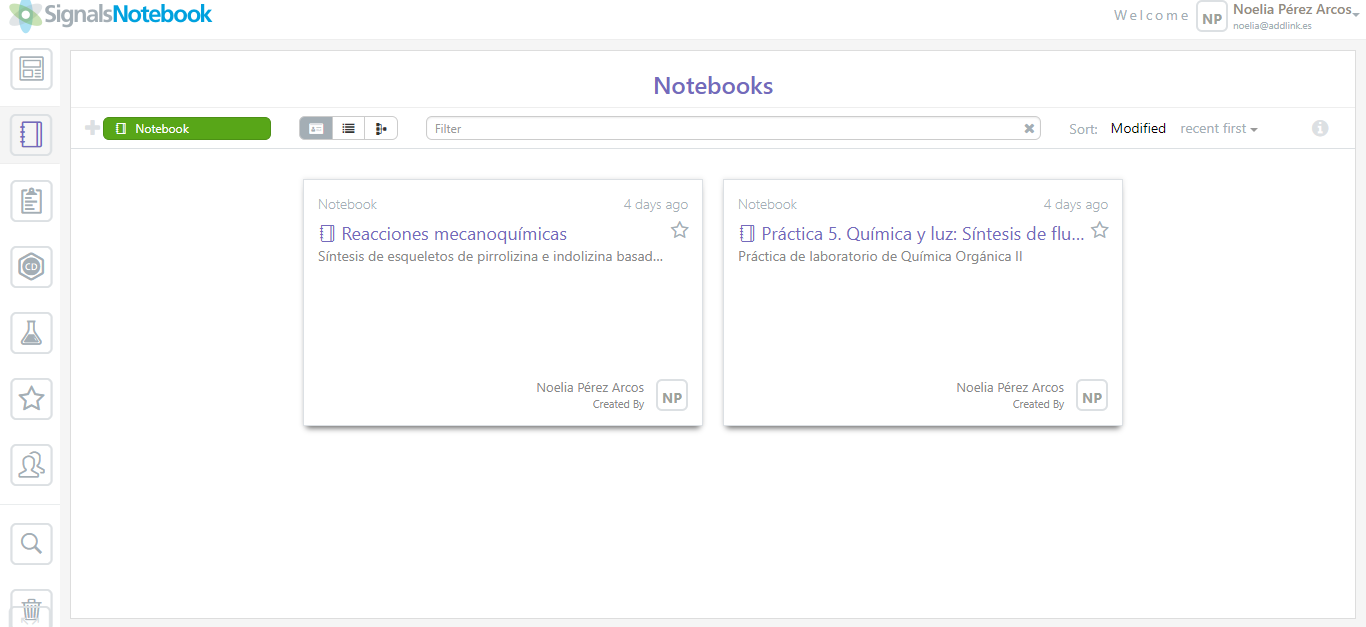
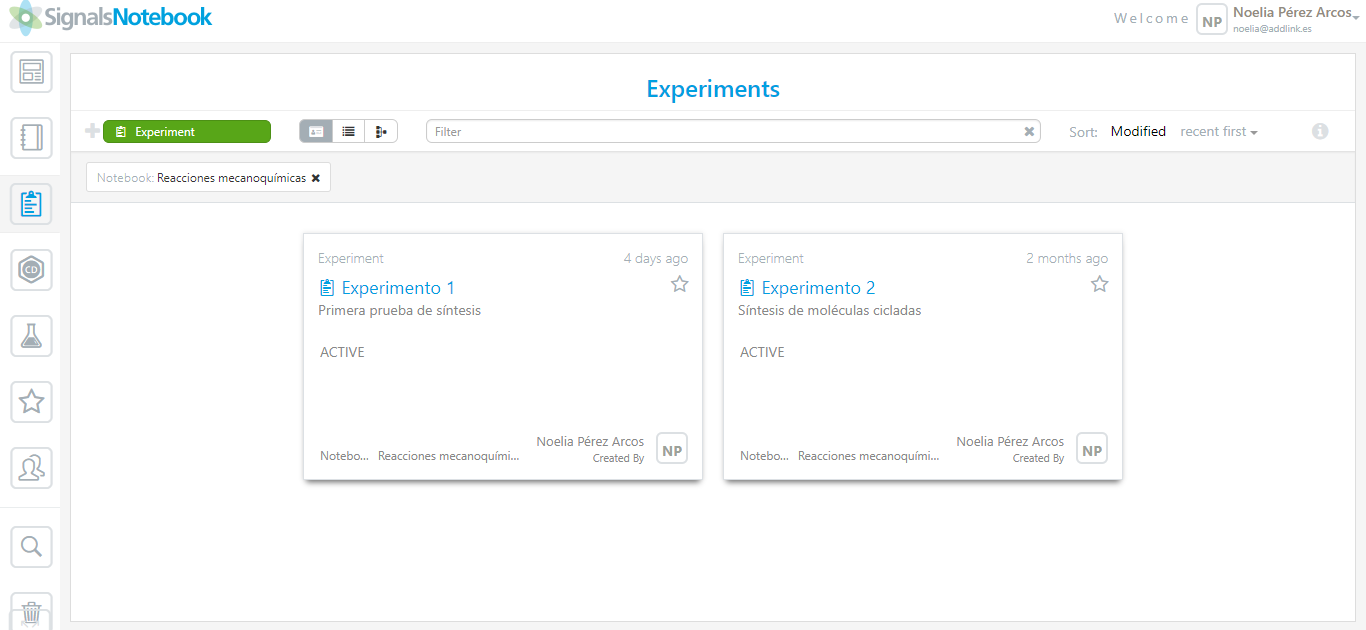
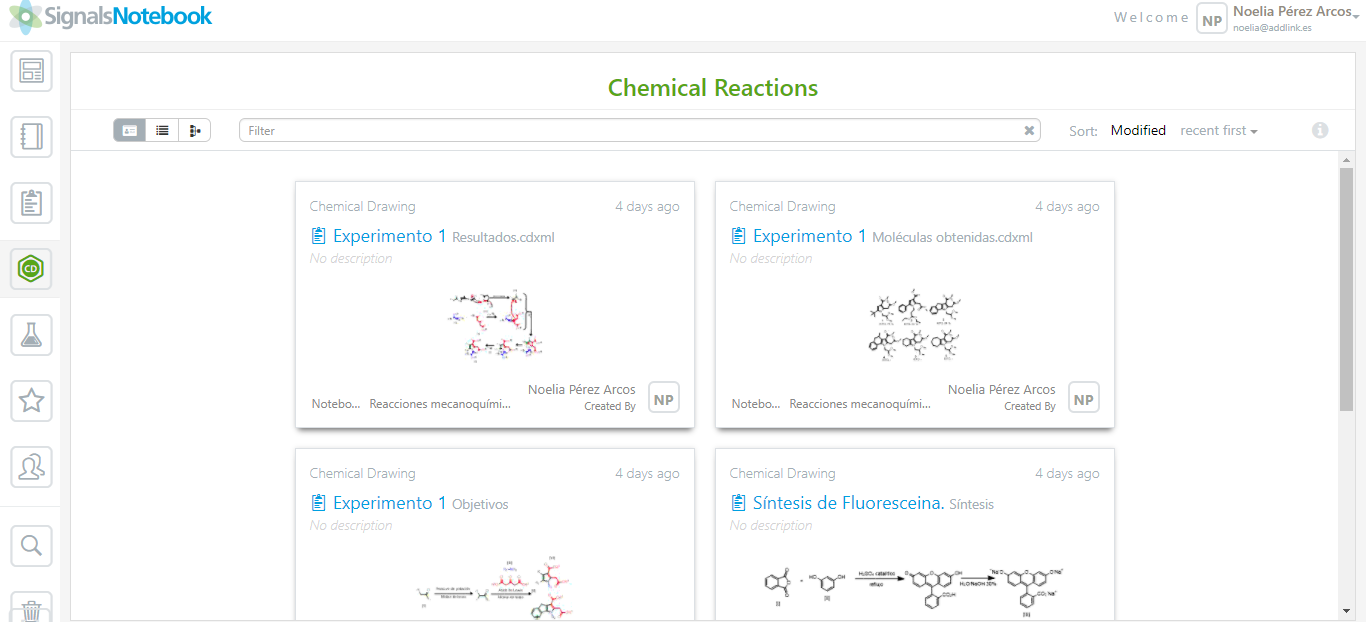

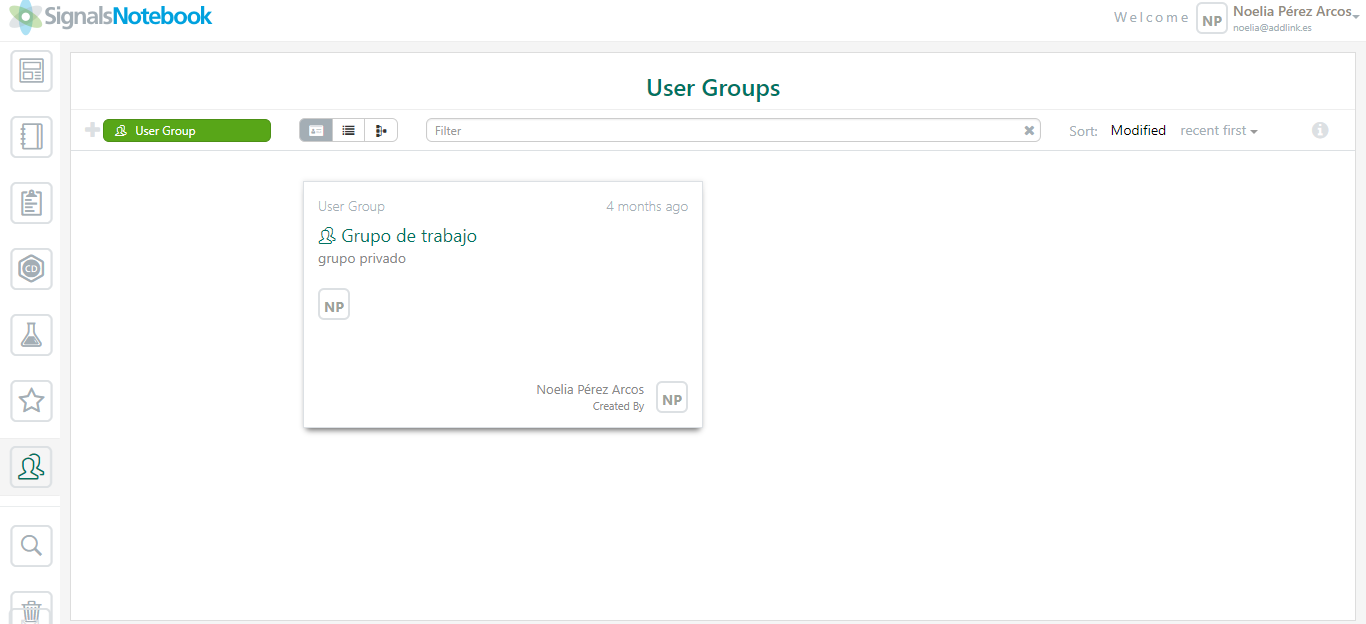
Dentro de cada carpeta inteligente el usuario puede filtrar, buscar y acceder a distintos tipos de archivos en función de sus necesidades, visualizando esta información en forma de tarjetas o listas.
- Modo búsqueda: Dentro de este apartado el usuario puede buscar información almacenada en cualquier tipo de carpeta (desde cuadernos hasta experimentos, o incluso reacciones químicas) pero no información que haya sido eliminada. La búsqueda puede realizarse por nombre, descripción, etiqueta o incluso estructura química.
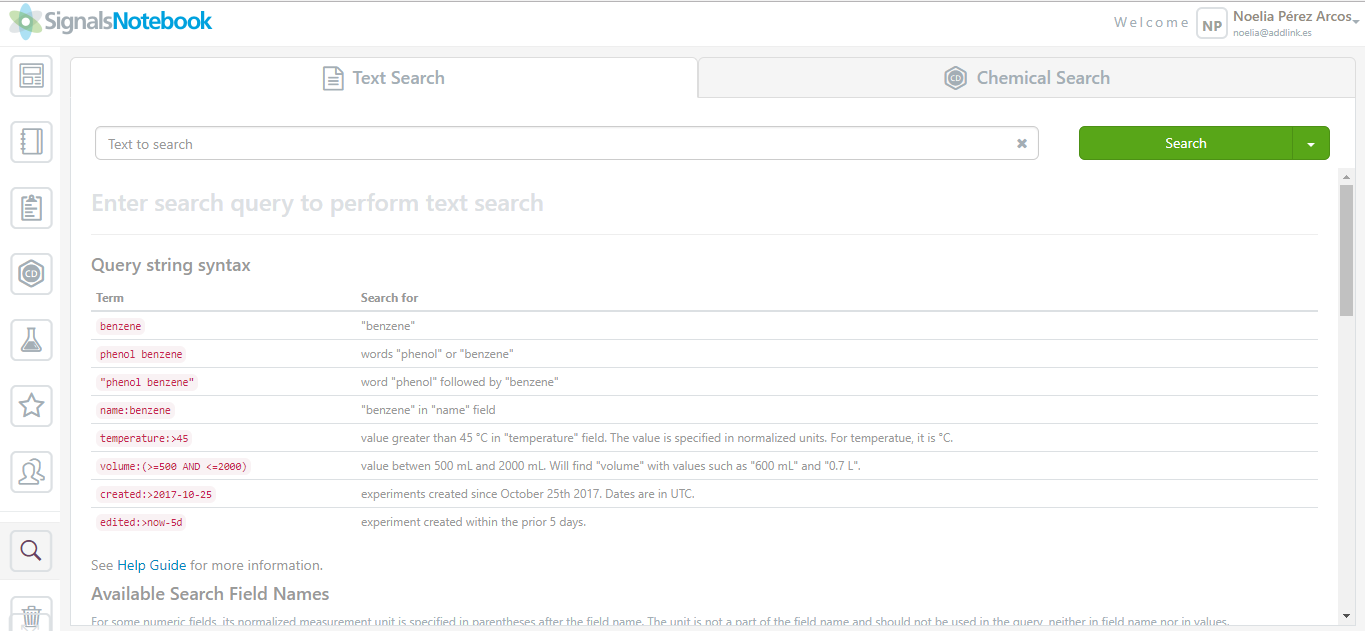
Signals ofrece varios ejemplos para que el usuario pueda realizar una búsqueda más precisa. A continuación, se muestra un ejemplo de búsqueda relacionada con la fecha de publicación.
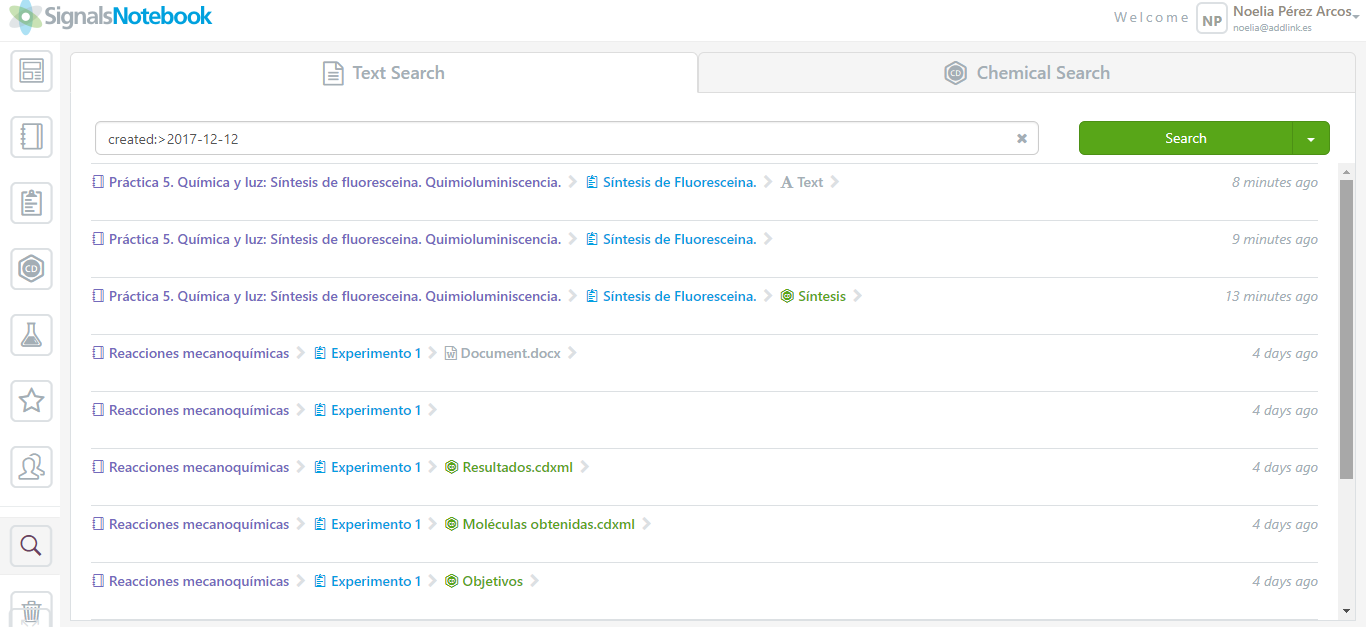
- Archivos eliminados: Seleccionando el icono “papelera” aparecerán todas las carpetas o experimentos que el usuario haya podido eliminar.
- Seguridad: Signals Notebook dispone de AWS (Amazon Web Service) lo que asegura el blindaje de los datos de sus clientes, todo ello gracias al cifrado de la información almacenada y a la necesidad de autentificación para acceder a los mismos, lo que supone que sólo exista un usuario para cada persona y que, por consiguiente, únicamente se podrá acceder a la plataforma de manera individual, de tal forma que sólo el propio usuario verá toda su información almacenada hasta que comparta la misma con otros usuarios.
¿Cómo sacarle partido como cuaderno de laboratorio?
Crea, almacena, organiza y comparte tu trabajo de laboratorio con otros usuarios de Signals Notebook. En esta noticia vamos a simular los pasos que debe seguir cualquier investigador para crear un cuaderno de laboratorio que posteriormente podrán revisar o, incluso, compartir con jefes de sección o demás compañeros de laboratorio. ¿Introducción, parte experimental, cálculos y conclusión junto dentro de una misma plataforma? Es posible. ¿Modificar información sin necesidad de transportar físicamente el cuaderno allá donde vayas? También lo es.
A continuación, se muestran aspectos importantes a tener en cuenta para la creación, desde cero, de un cuaderno de laboratorio.
-
Creación de un nuevo cuaderno
Dentro de la ventana principal de Signals Notebook puede seleccionarse la carpeta inteligente "cuaderno" (mostrada con anterioridad en esta noticia) y, posteriormente, la opción "notebook" que nos permite añadir un cuaderno nuevo. Aparecerá la siguiente ventana.
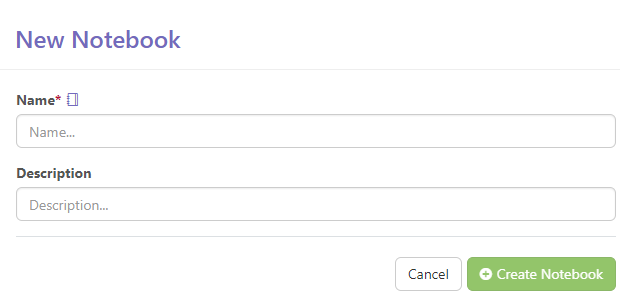
-
Creación nuevo experimento
Una vez creado el cuaderno se podrá almacenar información en forma de experimentos, que crearemos en un paso posterior a partir de la ventana que se muestra a continuación.
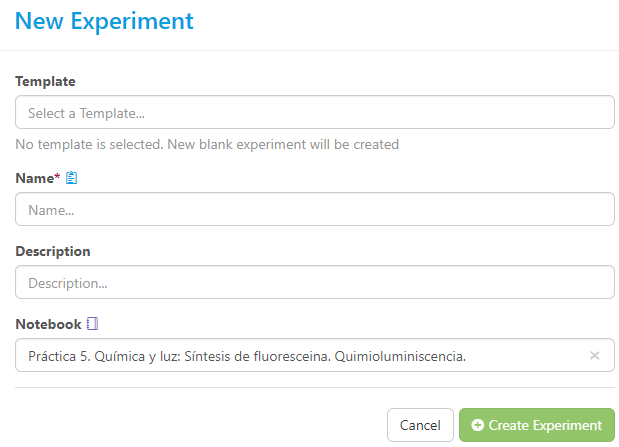
Dentro de la carpeta inteligente “experimento” se podrá adjuntar múltiples tipos de archivos, entre los que cabe destacar la importación de archivos word, excel y power point, posible gracias a la integración con MS Office y MS Office Online y estructuras o compuestos creados a partir de ChemDraw.
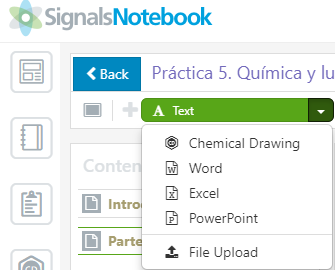
Según el usuario vaya añadiendo diferentes tipos de archivos puede ir modificando la apariencia del cuaderno de trabajo, introduciendo tantos accesos como sea necesario para organizar su trabajo en función de sus necesidades.
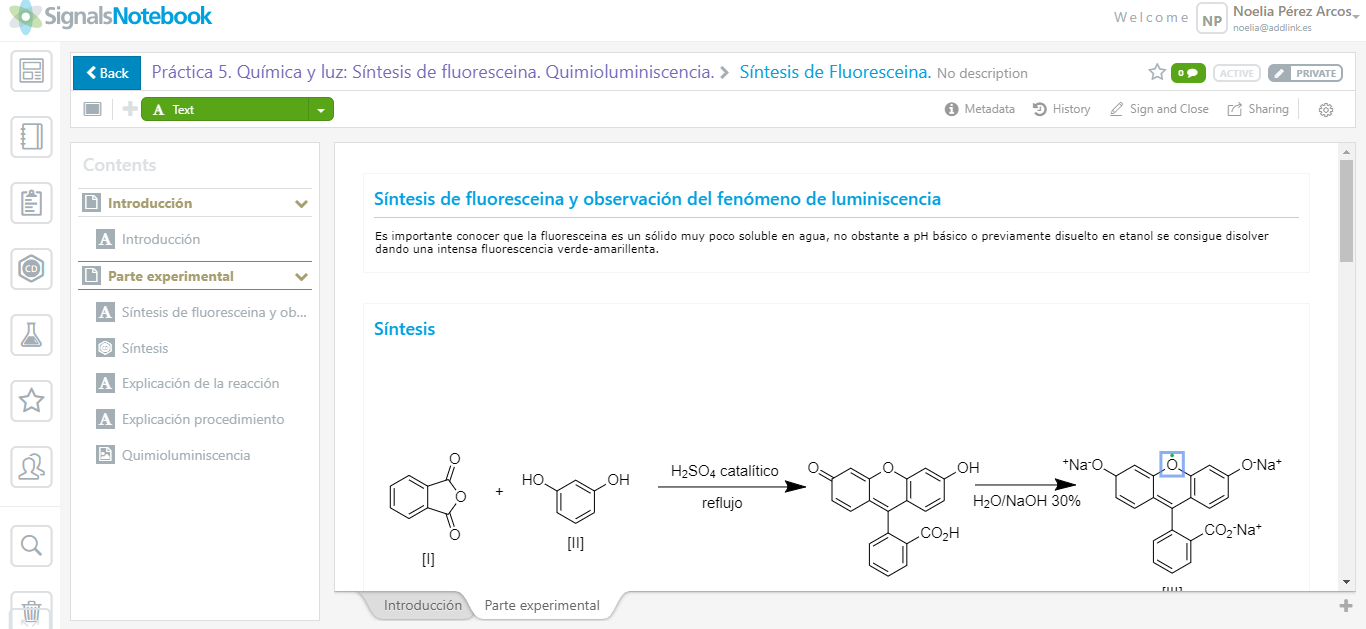
Dentro de las opciones disponibles, como hemos podido observar en la ventana desplegable de tipos de archivos para adjuntar, existe la opción “ChemDraw Drawing” que permite utilizar las funciones básicas de ChemDraw, así como algunos comandos más sofisticados como son las teclas de acceso rápido o Hotkeys. Para comandos más específicos se deberá recurrir a la interfaz oficial de ChemOffice.
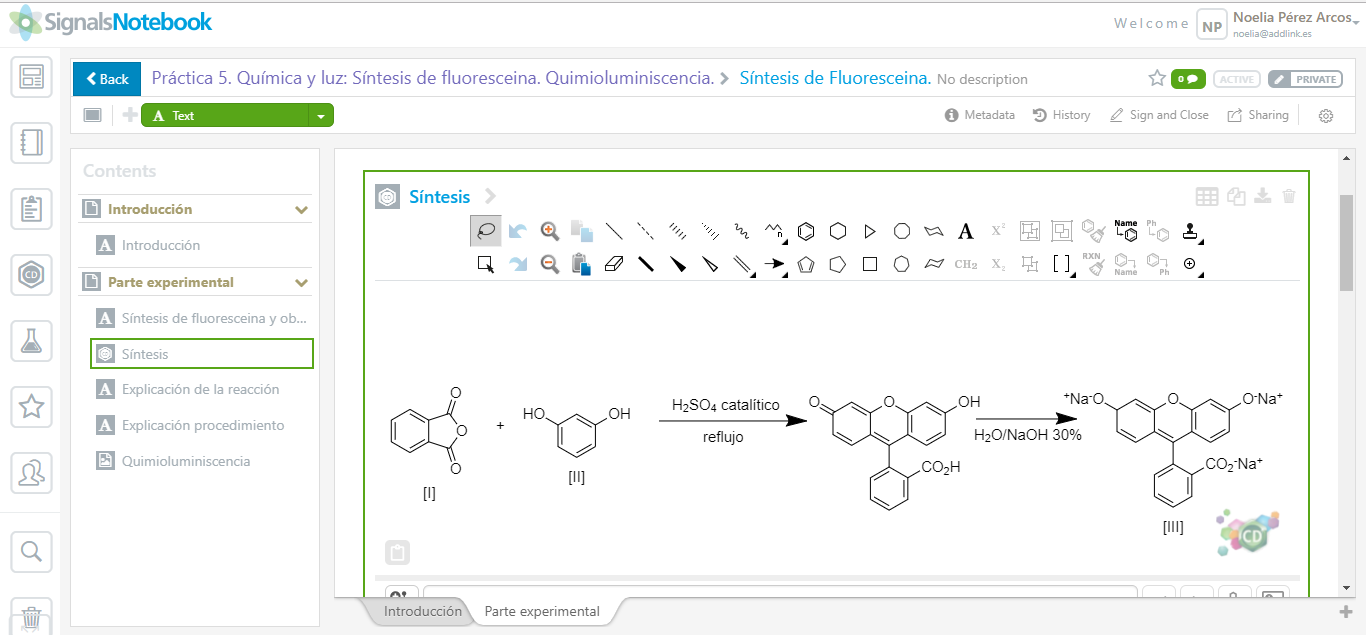
Dentro del apartado “ChemDraw Drawing” encontramos tablas de reactivos y productos que permiten llevar un control riguroso de las cantidades necesarias de reactivos para obtener un determinado rendimiento, así como podrá realizarse estudios de optimización teórica sin necesidad de invertir excesivo tiempo a nivel práctico. Esta tabla puede ser modificada, añadiendo o eliminando columnas, siempre que sea necesario.
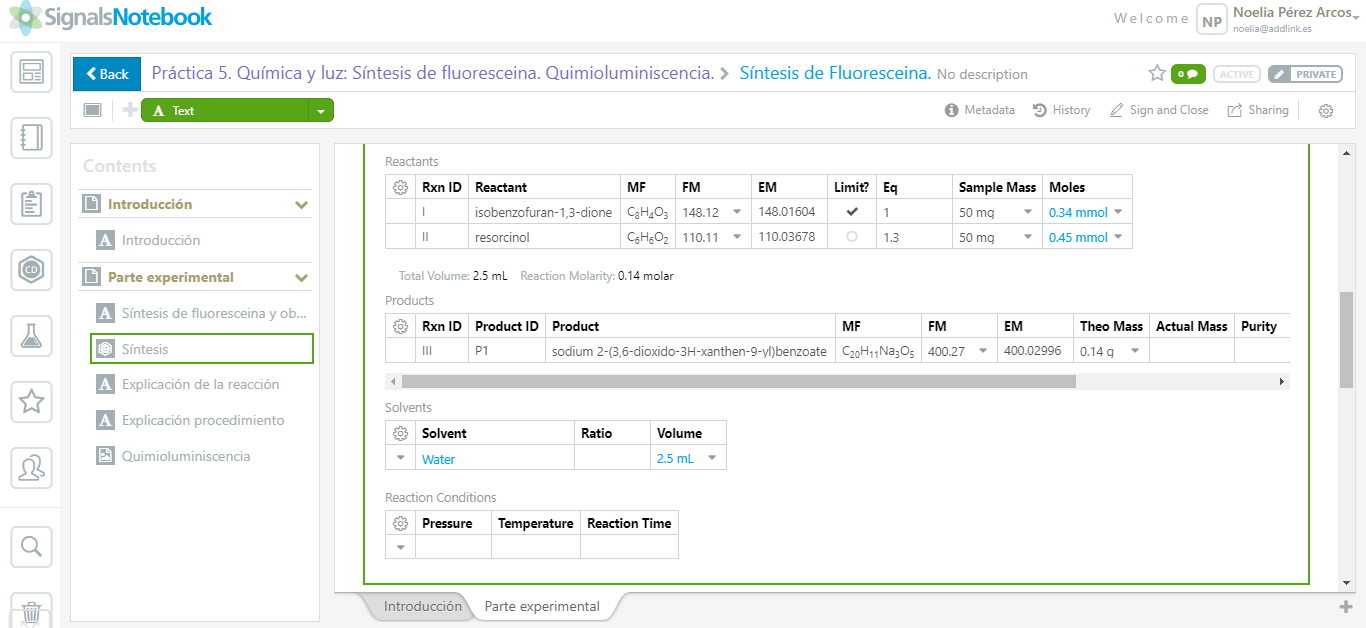
Signals Notebook ofrece además la posibilidad de importar imágenes a las cuales pueden añadirse anotaciones y figuras, facilitando de esta forma la explicación del significado de estas. Para importar imágenes deberemos seleccionar "file upload" dentro de la ventana desplegable de importación de archivos.
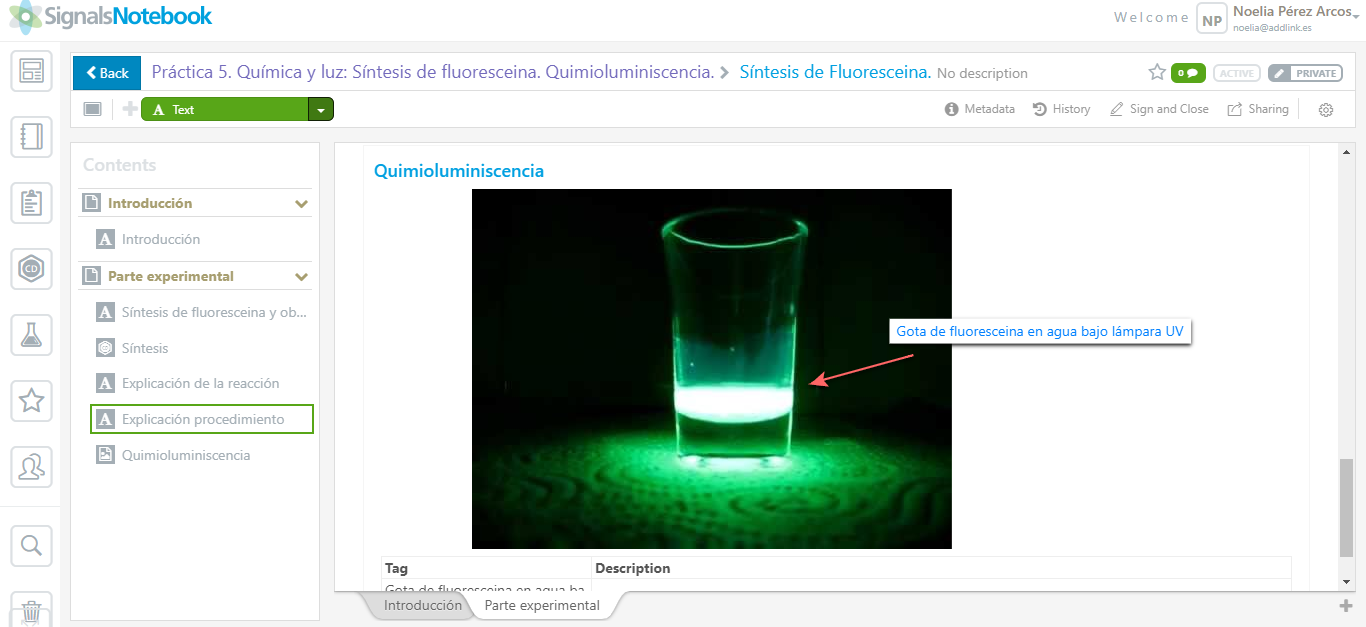
Comparte tu investigación
Los investigadores asociados a Signals Notebook podrán compartir la información que deseen con los usuarios que deseen. La distribución de esta información puede ser pública o privada, permitiendo de esta forma que datos confidenciales no puedan ser consultados por terceras personas. Todo esto, como se ha comentado, es posible gracias a la seguridad que brinda la plataforma a sus usuarios.
Conclusiones
Dentro del cuaderno electrónico Signals Notebook podemos realizar múltiples actividades. Desde adjuntar archivos gracias a la integración de MS Office y MS Office Online a reacciones químicas mediante la integración de ChemDraw. Ya no será necesario invertir tiempo en dibujar a mano reacciones químicas de gran complejidad en libretas físicas, ya no será preciso trasladarse entre departamentos dentro del mismo edificio para compartir información, Signals Notebook ofrece la posibilidad de almacenar, editar, consultar y compartir toda su investigación científica de forma rápida y eficaz. Esta plataforma, junto con el uso del software ChemOffice, permite al usuario trabajar de forma rápida, eficaz y con calidad.